Win10系統更新后開機黑屏
很多小伙伴有遇見win10更新后,開機出現黑屏的現象,這是怎么一回事呢?該如何解決呢?今天小編帶來了詳細的解決方法,下面一起來看看吧。

方法一:
1、首先,用戶開機進入系統時,長按電源鍵關機,重復3次左右,開機后出現高級恢復界面。
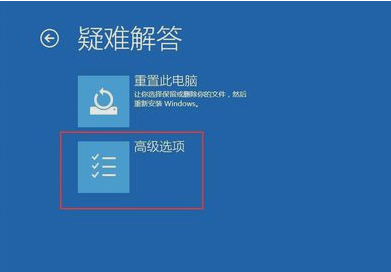
2、然后,點擊疑難解答——高級選項——啟動設置——重啟,選擇安裝模式。
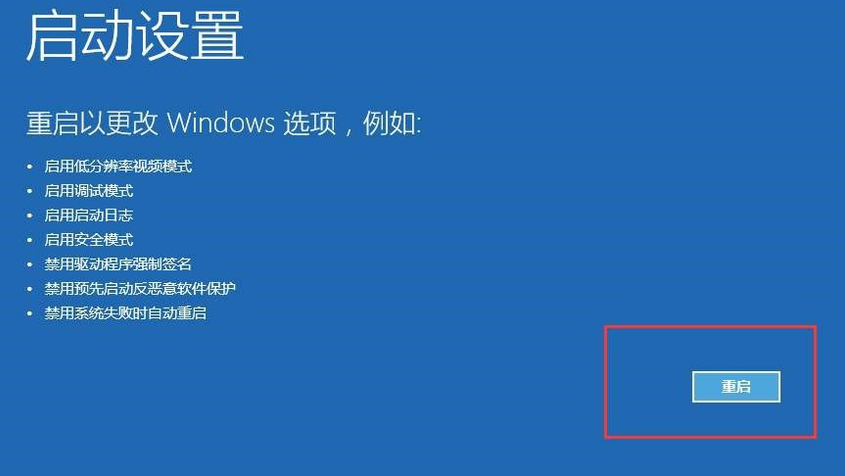
3、接下來,電腦進入安全模式后,干凈啟動的操作步驟如下:
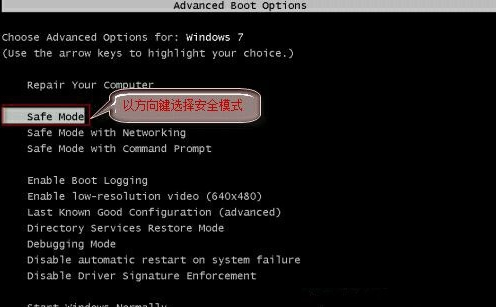
4、按“Win+R”打開“運行”窗口, 輸入msconfig后回車,彈出系統配置對話框。
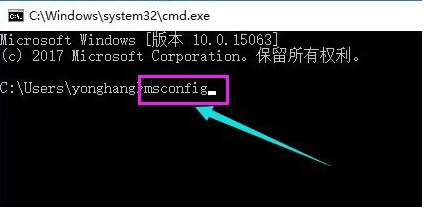
5、在“常規”標簽頁,單擊“有選擇的啟動”,清除“加載啟動項”上面的勾。在“服務”標簽頁,單擊“隱藏所有Microsoft”服務,然后單擊全部禁用。
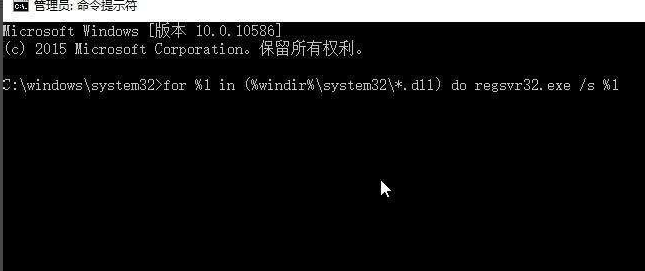
6、最后,切換到“啟動”標簽頁,點擊打開任務管理器——啟動項——禁用。確定保存后,重新啟動系統即可。
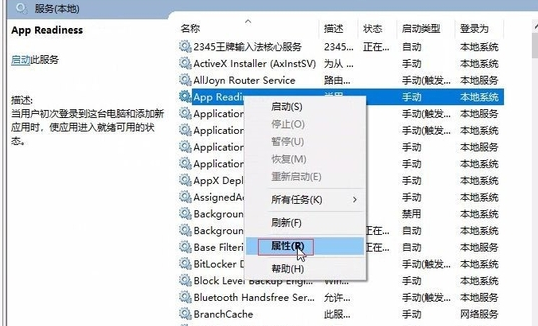
方法二:
1.在嘗試各種方法之后否無法解決,就可以使用重裝系統。
2.系統家園中的操作系統適合萌新操作,傻瓜式操作裝機非常簡單容易上手!
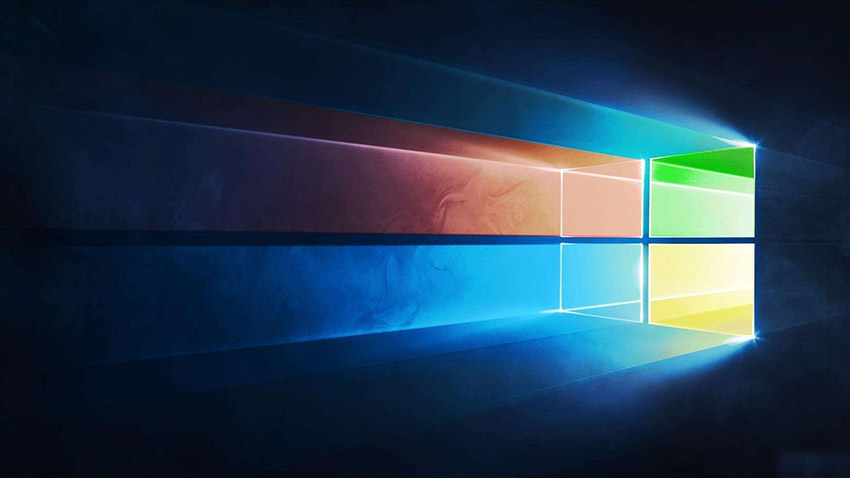
3.好吧啦網的系統安全穩定、綠色流暢,可以在系統家園下載我們需要的操作系統:
>>>臺式機win10 64位系統下載<<<
>>>臺式機win10 32位系統下載<<<
>>>筆記本win10 64位系統下載<<<
>>>筆記本win10 32位系統下載<<<
>>>好吧啦網地址<<<
>>>win10系統安裝教程<<<
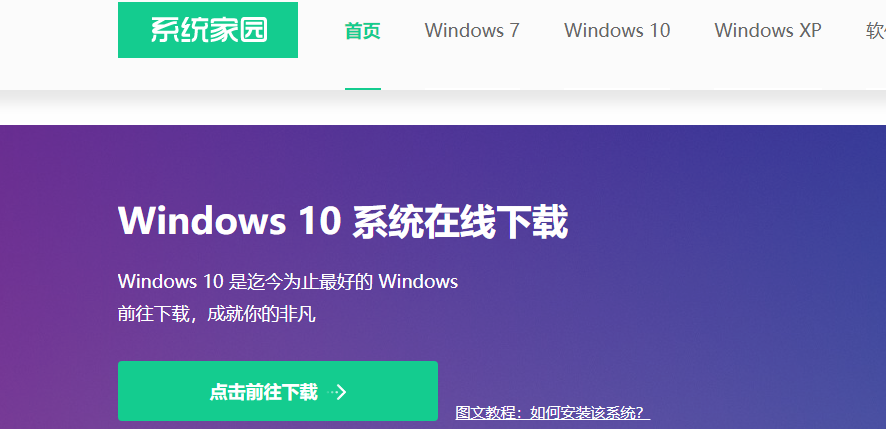
第一步、準備工作
1、下載飛飛一鍵重裝工具
2、電腦可以聯網可以正常啟動。
3、關閉退出電腦上的安全殺毒軟件,因為設置到系統的設置更改,可能會被誤報并阻攔。
第二步、開始安裝
1、下載好飛飛一鍵重裝工具后雙擊打開這款軟件,然后點擊下方的【一鍵重裝系統】。
2、飛飛一鍵重裝工具會自動檢測你的電腦環境,確認是否能夠支持系統的安裝,檢測完畢后,點擊【下一步】。
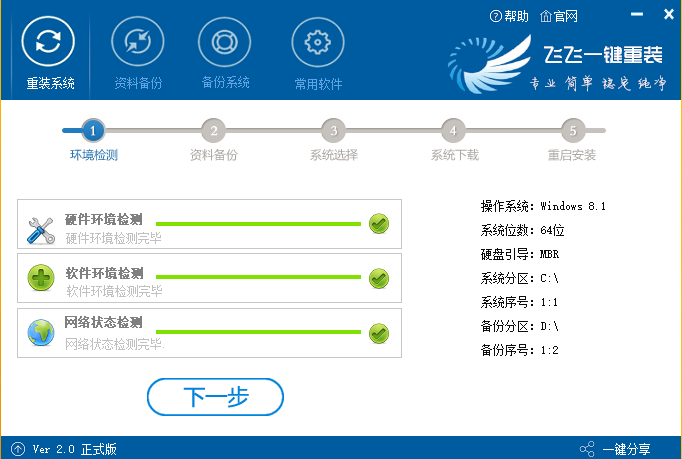
3、這一步是幫助用戶們備份電腦資料的,不用備份的話取消勾選點下一步,需要就點擊【立即備份】,備份完成會自動到下一步。
4、這一步是系統選擇界面,我們可以選擇32位或者64位的win10系統進行安裝,大家選擇好以后,點擊【安裝系統】。
5、win8系統正在下載,下載速度根據你的網速決定,下載系統時還可以重選系統,或者暫定下載和限速等。
ps:如彈出防火墻請允許。
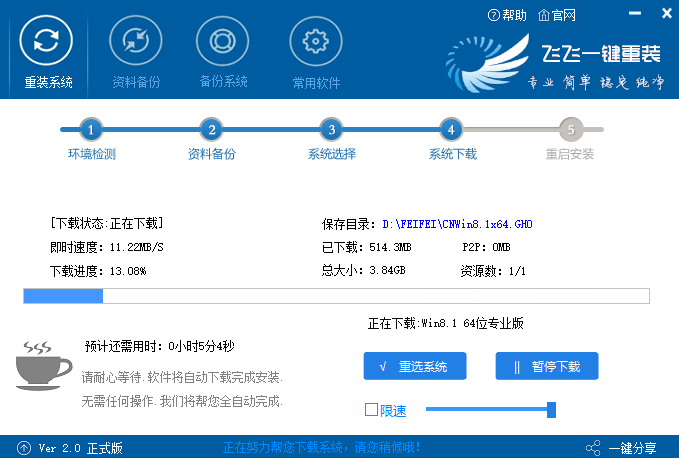
win10自動更新關閉教程>>>
徹底關閉win10自動更新的方法>>>
以上就是好吧啦網為您帶來的Win10系統更新后開機黑屏解決方法,希望可以解決掉您的困惑。想了解更多的問題請收藏好吧啦網喲。歡迎您的查看。
以上就是Win10系統更新后開機黑屏的全部內容,望能這篇Win10系統更新后開機黑屏可以幫助您解決問題,能夠解決大家的實際問題是好吧啦網一直努力的方向和目標。
相關文章:
1. Win10跨設備共享就近共享如何使用和關閉?Win10跨設備共享就近共享使用方法2. Win10屏幕虛擬鍵盤過大該怎么解決?怎么調節Win10屏幕虛擬鍵盤過大3. 如何強制開啟Windows 7中的Aero4. WIN95與UNIX之間的文件傳輸5. Win10周年更新后攝像頭“瞎眼”怎么解決?6. Win10家庭版1909使用MediaCreationTool20H2出現錯誤提示0x800707E7-0x3000D怎么辦?7. win102004添加網絡攝像機方法8. Win7如何還原聲音圖標?9. 如何知電腦能不能裝Win11?查看能不能安裝Win11詳細教程10. Win10專業版怎么清理無效注冊表

 網公網安備
網公網安備